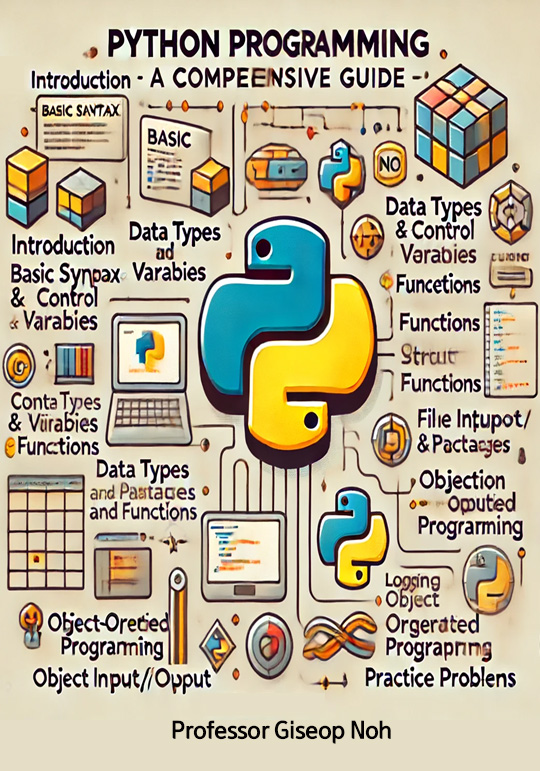파이썬 설치 방법
Contents
4.4. 파이썬 설치 방법¶
파이썬을 설치하는 방법은 사용하는 운영체제에 따라 다를 수 있습니다. 이 장에서는 윈도우, macOS, 리눅스에서 파이썬을 설치하는 방법을 단계별로 설명하겠습니다.
4.4.1. 윈도우에서 파이썬 설치¶
파이썬 다운로드
파이썬 공식 웹사이트에 접속합니다.
상단 메뉴에서 “Downloads”를 클릭한 후 “Download for Windows” 버튼을 클릭하여 최신 버전의 파이썬 설치 파일을 다운로드합니다.
설치 파일 실행
다운로드한 설치 파일을 실행합니다.
설치 화면에서 “Add Python to PATH” 옵션을 체크한 후 “Install Now”를 클릭합니다.
설치 확인 설치가 완료되면 명령 프롬프트(cmd)를 열어
python --version을 입력하여 파이썬이 정상적으로 설치되었는지 확인합니다.python --version
4.4.2. macOS에서 파이썬 설치¶
파이썬 다운로드
파이썬 공식 웹사이트에 접속합니다.
상단 메뉴에서 “Downloads”를 클릭한 후 “Download for macOS” 버튼을 클릭하여 최신 버전의 파이썬 설치 파일을 다운로드합니다.
설치 파일 실행
다운로드한 설치 파일(.pkg)을 실행합니다.
설치 마법사의 지시에 따라 파이썬을 설치합니다.
설치 확인
터미널을 열어
python3 --version을 입력하여 파이썬이 정상적으로 설치되었는지 확인합니다.
python3 --version
4.4.3. 리눅스에서 파이썬 설치¶
리눅스 배포판에 따라 파이썬 설치 방법이 다를 수 있습니다. 여기서는 Ubuntu를 기준으로 설명하겠습니다.
패키지 업데이트 터미널을 열고 아래 명령어를 입력하여 패키지 목록을 업데이트합니다.
sudo apt update
파이썬 설치
다음 명령어를 입력하여 파이썬을 설치합니다.
sudo apt install python3
설치 확인 설치가 완료되면
python3 --version을 입력하여 파이썬이 정상적으로 설치되었는지 확인합니다.python3 --version
4.4.4. 파이썬 패키지 관리자(pip) 설치¶
pip는 “Pip Installs Packages”의 약자로, 파이썬 패키지 관리 도구입니다. 자세한 내용은 pip 홈페이지에서 확인할 수 있습니다.
pip를 사용하면 파이썬 패키지 인덱스(PyPI)에 등록된 다양한 파이썬 패키지를 쉽게 설치, 업데이트 및 삭제할 수 있습니다.
pip와 PyPI의 관계
PyPI: 사용자들이 만든 파이썬 패키지를 저장한 창고(게시판)
pip: PyPI에 저장된 패키지를 설치/업그레이드/제거 등을 자동으로 해주는 소프트웨어
주요 기능
패키지 설치: pip를 사용하여 PyPI에서 원하는 패키지를 설치할 수 있습니다.
패키지 업그레이드: 설치된 패키지를 최신 버전으로 업그레이드할 수 있습니다.
패키지 제거: 더 이상 필요 없는 패키지를 제거할 수 있습니다.
패키지 목록 확인: 현재 설치된 패키지 목록을 확인할 수 있습니다.
요구사항 파일 사용: 여러 패키지를 한 번에 설치하기 위해 요구사항 파일을 사용할 수 있습니다.
주요 명령어
패키지 설치:
pip install package_name패키지 업그레이드:
pip install --upgrade package_name패키지 제거:
pip uninstall package_name설치된 패키지 목록:
pip list요구사항 파일에서 설치:
pip install -r requirements.txt
최신 파이썬 버전에는 기본적으로 pip가 포함되어 있지만, 만약 설치되어 있지 않다면 다음 단계를 따릅니다.
pip설치 아래 명령어를 터미널이나 명령 프롬프트에 입력하여 pip를 설치합니다.python -m ensurepip --upgrade
설치 확인
pip --version을 입력하여pip가 정상적으로 설치되었는지 확인합니다.pip --version
이제 파이썬과 pip가 모두 설치되었습니다.
파이썬 설치가 완료된 후에는 다양한 파이썬 패키지를 설치하여 활용할 수 있습니다.
4.4.4.1. pip 활용 예제¶
패키지 설치
# `requests`라는 패키지를 설치합니다. pip install requests패키지 업그레이드
# `requests`라는 패키지를 최신 버전으로 업그레이드합니다. pip install --upgrade requests패키지 제거
# `requests`라는 패키지를 제거합니다. pip uninstall requests설치된 패키지 목록 확인
# 현재 설치된 모든 패키지 목록을 출력합니다. pip list요구사항 파일에서 설치
# `requirements.txt` 파일에 명시된 모든 패키지를 설치합니다. pip install -r requirements.txtrequirements.txt파일(예시)requests==2.24.0 numpy>=1.18.5 pandas